当前位置:主页 > Win10企业版教程 > 小猪为你win10系统显卡驱动无法正常安装的教程
小猪为你win10系统显卡驱动无法正常安装的教程
发布日期:2019-05-10 作者:win10企业版 来源:http://www.win10qyb.com
今天小编分享一下win10系统显卡驱动无法正常安装问题的处理方法,在操作win10电脑的过程中常常不知道怎么去解决win10系统显卡驱动无法正常安装的问题,有什么好的方法去处理win10系统显卡驱动无法正常安装呢?今天本站小编教您怎么处理此问题,其实只需要1、打开桌面上开始,在运行上输入 gpedit.msc 打开本地组;2、打开本地组后,在左边点击打开“管理模块”;就可以完美解决了。下面就由小编给你们具体详解win10系统显卡驱动无法正常安装的图文步骤:
1、打开桌面上开始,在运行上输入 gpedit.msc 打开本地组;
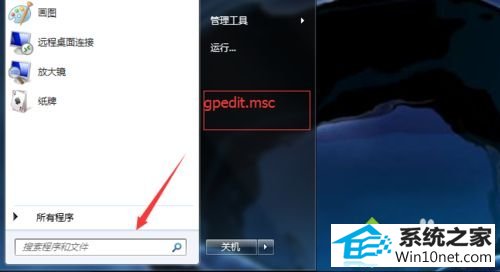
2、打开本地组后,在左边点击打开“管理模块”;
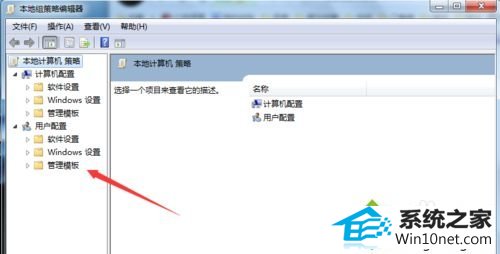
3、打开后,在中间选择的文件夹找到“系统”并打开;
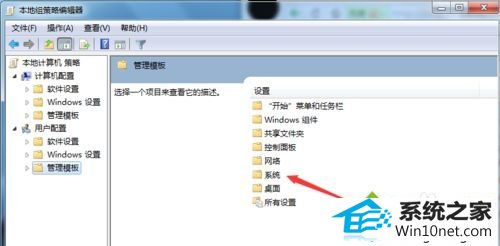
4、打开系统后找到中间的“驱动程序安装”文件夹,点击打开;
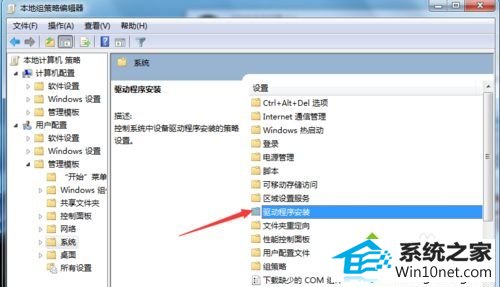
5、打开后可以看到里面的3个文件,选择最后面的“设备驱动程序的代码签名”点击打开;
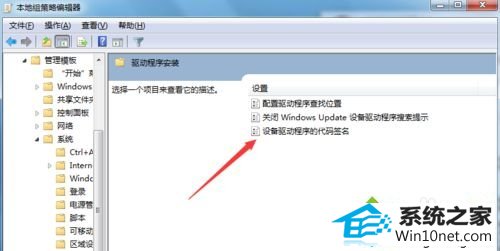
6、打开后把左上方的的“已启动”打开;
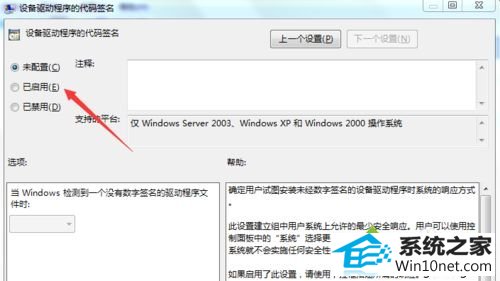
7、在下方选择警告或者阻止,最后点击下方的确认就可以了。
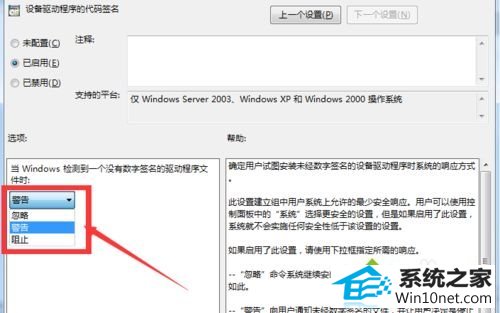
上述给大家介绍的就是关于win10系统下显卡驱动无法正常安装的图文步骤,希望本教程可以帮助到大家,
相关系统下载
-
番茄花园 Ghost Win10 64位 纯净版 v2019.08
更新日期:2019-07-18一、番茄花园win10 64位纯净版系统简介: 番茄花园 ghost win10 64位 纯净版 2019.08版本使用MSDN Windows10 64位旗舰版为源盘制作,离线.....
系统等级:立即下载 > -
番茄花园Win7 64位 精心装机版 2020.06
更新日期:2020-05-09番茄花园Win7 64位 精心装机版 2020.06安装系统可选择DOS模式或WinPE模式安装,避免有些硬件下DOS无法安装系统,系统经过优化,启动服务经.....
系统等级:立即下载 > -
雨林木风WinXP 经典装机版 2020.06
更新日期:2020-06-02雨林木风WinXP 经典装机版 2020.06兼容电脑的万能驱动助理,可以智能判断硬件类型并安装最兼容的驱动,采用全新技术,装机部署仅需5-7分钟.....
系统等级:立即下载 > -
系统之家 Win10 x64企业版 v2019.03
更新日期:2019-04-05系统采用官方Win10 1803专业版优化制作,保留edge、应用商店、小娜等应用程序,安装VC++和DX9运行库,驱动方面使用最新驱动,增强系统驱.....
系统等级:立即下载 >









